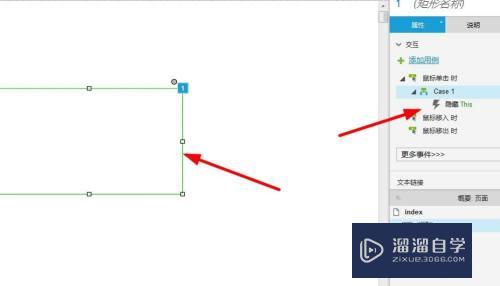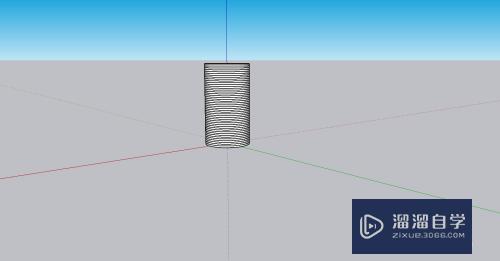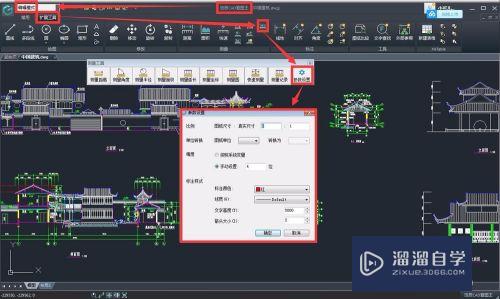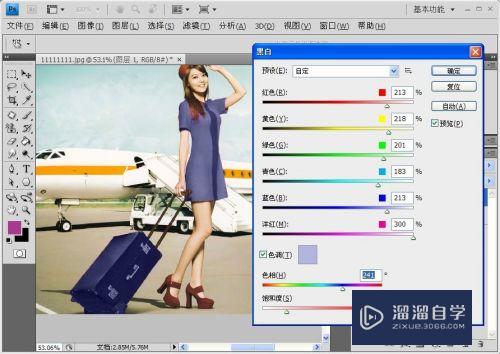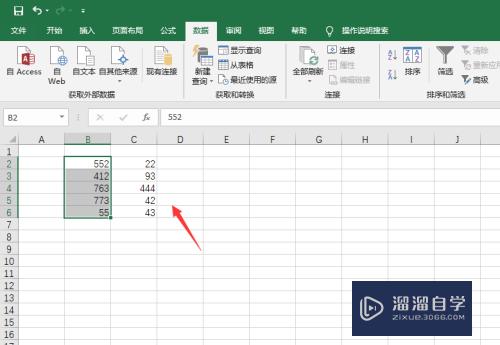CAD机械的线层怎么设置(cad的机械图层线标准)优质
CAD是一款常用的工程图纸设计软件。软件在设计一些复杂的机械图纸时。需要编辑的内容很多。后期检查之后还需要统一样式。那么CAD机械的线层怎么设置?本教程来详细的告诉大家。
工具/软件
硬件型号:小新Pro14
系统版本:Windows7
所需软件:CAD2014
方法/步骤
第1步
图层在CAD中的应用很重要。合理运用图层能在绘图时起到如虎添翼的效果。
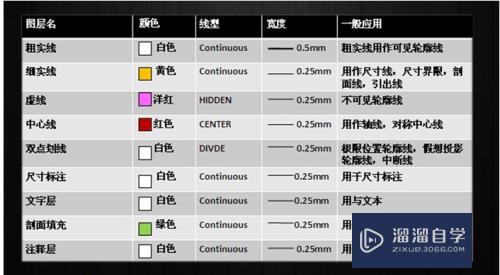
第2步
0层的使用
0层是默认层。白色是0层的默认色。是用来定义块的。定义块时。先将所有图元均设置为0层(有特殊时除外)。然后再定义块。这样。在插入块时。插入时是哪个层。块就是那个层了。
第3步
在够用的基础上图层是越少越好。简單的往往是最实用的。
第4步
图层的设置有很多属性。除了图名外。还有颜色。线型。线宽等。
我们在设置图层时。就要定义好相应的颜色。线形。线宽。
第5步
图层的颜色定义要注意两点:
一是不同的图层一般来说要用不同的颜色。这样做。我们在画图时。才能够在颜色上就很明显的进行区分。如果两个层是同个颜色。那么在显示时。就很难判断正在操作的图元是在哪一个层上。
第6步
颜色的选择应该根据打印时线宽的粗细来选择。
打印时。线形设置越宽的。该图层就应该选用越亮的颜色;
反之。如果打印时。该线的宽度仅为0.09mm。那么该图层的颜色就应该选用8号或类似的颜色。
第7步
另外。白色是属于0层和DEFPOINTS层的。我们不要让其它层使用白色。
第8步
在图层的线形设置前。先提到LTSCALE这个命令。
一般来说。LTSCALE的设置值均应设为1。这样在进行图纸交流时。才不会乱套。
第9步
线宽的设置讲究一张图纸是否好看。是否清晰。其中重要的一条因素之一。就是是否层次分明。
第10步
图层设置时尽量保持图元的属性和图层的一致。
这样。有助于我们图面的清晰。准确和效率的提高。
以上关于“CAD机械的线层怎么设置(cad的机械图层线标准)”的内容小渲今天就介绍到这里。希望这篇文章能够帮助到小伙伴们解决问题。如果觉得教程不详细的话。可以在本站搜索相关的教程学习哦!
更多精选教程文章推荐
以上是由资深渲染大师 小渲 整理编辑的,如果觉得对你有帮助,可以收藏或分享给身边的人
本文地址:http://www.hszkedu.com/66236.html ,转载请注明来源:云渲染教程网
友情提示:本站内容均为网友发布,并不代表本站立场,如果本站的信息无意侵犯了您的版权,请联系我们及时处理,分享目的仅供大家学习与参考,不代表云渲染农场的立场!